在会计的电脑中,经常看到海量的 Excel 表格,员工基本信息、提成计算、考勤统计、合同管理 …. 看来再完备的会计系统也取代不了 Excel 表格的作用。于是,尽可能多的收集会计工作中的 Excel 公式,所以就有了这篇 Excel 公式 + 数据分析技巧集。
一、员工信息表公式
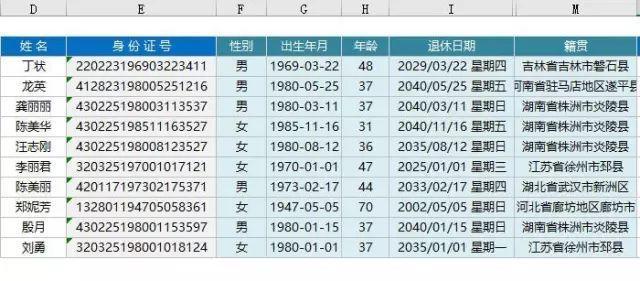
1、计算性别 (F 列)
=IF(MOD(MID(E3,17,1),2),” 男 ”,” 女 ”)
2、出生年月 (G 列)
=TEXT(MID(E3,7,8),”0-00-00″)
3、年龄公式 (H 列)
=DATEDIF(G3,TODAY(),”y”)
4、退休日期 (I 列)
=TEXT(EDATE(G3,12*(5*(F3=” 男 ”)+55)),”yyyy/mm/dd aaaa”)
5、籍贯 (M 列)
=VLOOKUP(LEFT(E3,6)*1, 地址库!E:F,2,)
注:附带示例中有地址库代码表
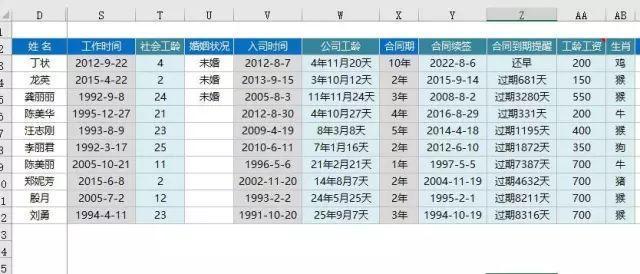
6、社会工龄 (T 列)
=DATEDIF(S3,NOW(),”y”)
7、公司工龄 (W 列)
=DATEDIF(V3,NOW(),”y”)&” 年 ”&DATEDIF(V3,NOW(),”ym”)&” 月 ”&DATEDIF(V3,NOW(),”md”)&” 天 ”
8、合同续签日期 (Y 列)
=DATE(YEAR(V3)+LEFTB(X3,2),MONTH(V3),DAY(V3))-1
9、合同到期日期 (Z 列)
=TEXT(EDATE(V3,LEFTB(X3,2)*12)-TODAY(),”[
10、工龄工资 (AA 列)
=MIN(700,DATEDIF($V3,NOW(),”y”)*50)
11、生肖 (AB 列)
=MID(“ 猴鸡狗猪鼠牛虎兔龙蛇马羊 ”,MOD(MID(E3,7,4),12)+1,1)
二、员工考勤表公式
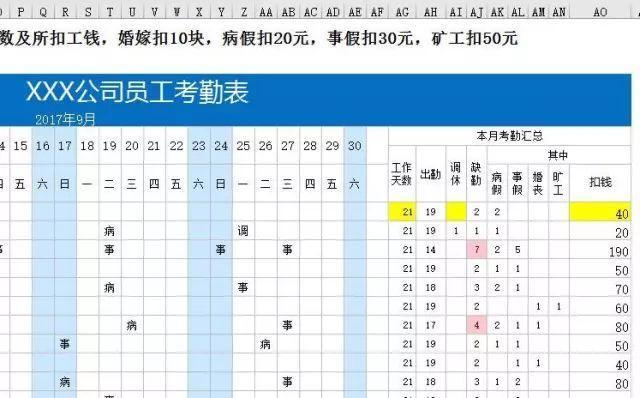
1、本月工作日天数 (AG 列)
=NETWORKDAYS(B$5,DATE(YEAR(N$4),MONTH(N$4)+1,),)
2、调休天数公式 (AI 列)
=COUNTIF(B9:AE9,” 调 ”)
3、扣钱公式 (AO 列)
婚丧扣 10 块,病假扣 20 元,事假扣 30 元,矿工扣 50 元
=SUM((B9:AE9={“ 事 ”;” 旷 ”;” 病 ”;” 丧 ”;” 婚 ”})*{30;50;20;10;10})
三、员工数据分析公式
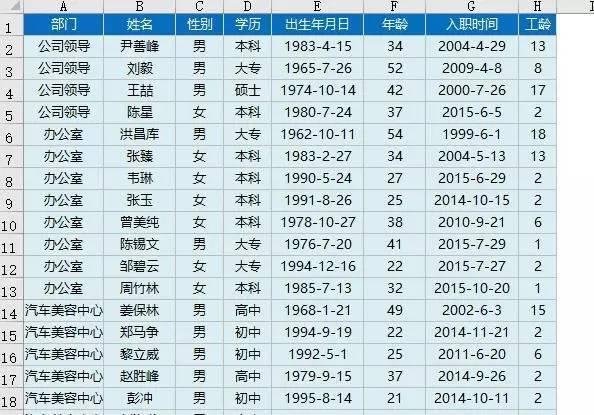
1、本科学历人数
=COUNTIF(D:D,” 本科 ”)
2、办公室本科学历人数
=COUNTIFS(A:A,” 办公室 ”,D:D,” 本科 ”)
3、30~40 岁总人数
=COUNTIFS(F:F,”>=30″,F:F,”
四、其他公式
1、提成比率计算
=VLOOKUP(B3,$C$12:$E$21,3)
2、个人所得税计算
假如 A2 中是应税工资,则计算个税公式为:
=5*MAX(A2*{0.6,2,4,5,6,7,9}%-{21,91,251,376,761,1346,3016},)
3、工资条公式
=CHOOSE(MOD(ROW(A3),3)+1, 工资数据源!A$1,OFFSET(工资数据源!A$1,INT(ROW(A3)/3),,),””)
注:
-
A3: 标题行的行数 +2, 如果标题行在第 3 行,则 A3 改为 A5
-
工资数据源!A$1: 工资表的标题行的第一列位置
4、Countif 函数统计身份证号码出错的解决方法
由于 Excel 中数字只能识别 15 位内的,在 Countif 统计时也只会统计前 15 位,所以很容易出错。不过只需要用 &”*” 转换为文本型即可正确统计。
=Countif(A:A,A2&”*”)
五、利用数据透视表完成数据分析
1、各部门人数占比
统计每个部门占总人数的百分比
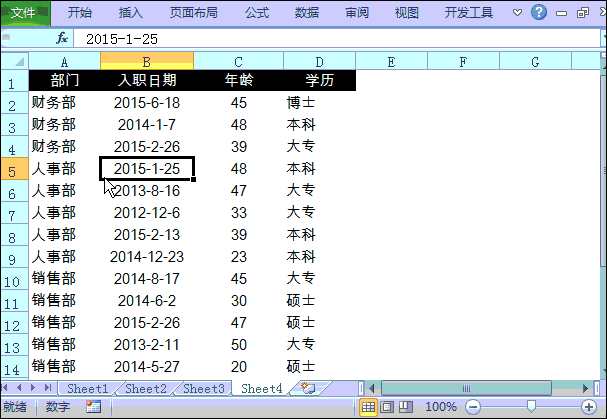
2、各个年龄段人数和占比
公司员工各个年龄段的人数和占比各是多少呢?
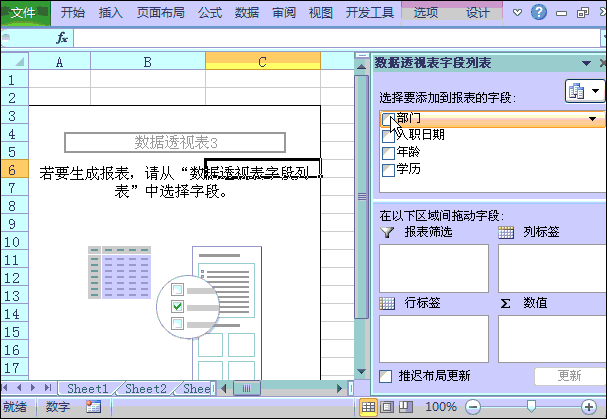
3、各个部门各年龄段占比
分部门统计本部门各个年龄段的占比情况
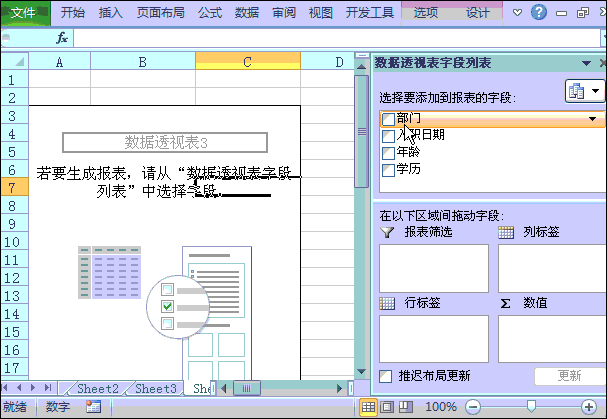
4、各部门学历统计
各部门大专、本科、硕士和博士各有多少人呢?
5、按年份统计各部门入职人数
每年各部门入职人数情况
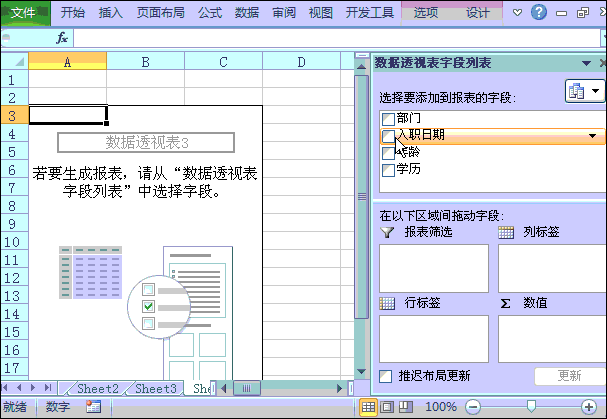
今天分享的 Excel 公式虽然很全,但实际和会计实际要用到的 excel 公式相比,还会有很多遗漏。欢迎做会计的同学们补充你工作中最常用到的公式。
本文来源:Excel 精英培训,作者:兰色幻想 - 赵志东。由高顿 CMA 培训官网(http://cma.gaodun.cn/)小编整理发布,想了解更多管理会计的知识,可以关注此号,或者加入微信号,跟财务人一起交流。欢迎分享,若需引用或转载请保留此处信息。
原文链接:http://k.sina.com.cn/article_1828348270_6cfa616e001005ei3.html


